
Sistemas de scalping basados en velocidad de cotización. Ping y centro de datos.

Trabajar con Telegram en MetaTrader. Canales de Telegram y bot
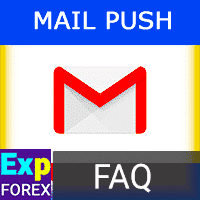
Trabajando con Notificaciones por Correo Electrónico y Push en MetaTrader: Configuración y Uso
En el mundo del trading automatizado, MetaTrader (MT) ofrece una variedad de herramientas potentes para mejorar tus estrategias de trading. Además, las notificaciones de Correo pueden ayudarte a mantenerte al tanto de tus transacciones.
Este artículo proporciona una guía completa sobre cómo enviar un correo electrónico en MetaTrader y cómo configurar notificaciones por correo electrónico en MetaTrader, asegurando que recibas actualizaciones y notificaciones oportunas directamente en tu bandeja de entrada.
Además, profundizamos en cómo enviar notificaciones push a tu teléfono y cómo configurar notificaciones push en MetaTrader, permitiéndote mantenerte informado mientras te desplazas.
Entender estas características es crucial para mantener una conciencia en tiempo real de los movimientos del mercado y ejecutar operaciones de manera eficiente.
Asimismo, presentamos ejemplos de programación de señales para enviar correos electrónicos, demostrando aplicaciones prácticas que pueden automatizar tu sistema de alertas y optimizar tus operaciones de trading.
Ya seas un principiante que busca comenzar con las notificaciones por correo electrónico o un trader experimentado que pretende optimizar sus mecanismos de alerta, este artículo te proporciona el conocimiento y las herramientas necesarias para aprovechar eficazmente las capacidades de comunicación de MetaTrader.
Al final de esta guía, podrás configurar y utilizar las notificaciones por correo electrónico y push sin problemas, mejorando tu rendimiento general en el trading y tu proceso de toma de decisiones.
- Cómo enviar un correo electrónico en MetaTrader
- Cómo configurar notificaciones por correo electrónico en MetaTrader
- Cómo enviar notificaciones push a tu teléfono en MetaTrader
- Cómo enviar un correo electrónico desde MetaTrader
- Cómo configurar notificaciones push en MetaTrader
- Ejemplos de programación de señales para enviar correos electrónicos
Para comenzar, configura los parámetros de correo electrónico navegando a Herramientas > Opciones.
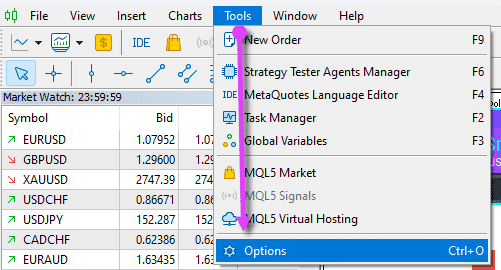
Notificaciones Push: Configuración y Uso
Tanto en MetaTrader 4 como en MetaTrader 5, tienes la oportunidad de utilizar notificaciones push.

La configuración se puede realizar en el panel de ajustes:
Para configurar, necesitas instalar el terminal de MetaTrader en tu teléfono y obtener tu ID de MetaQuotes.
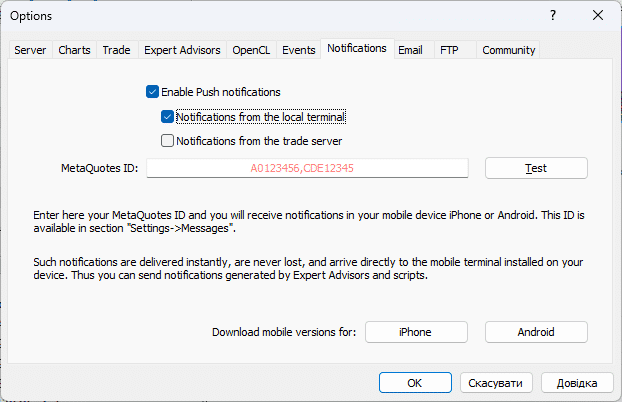
Cómo Obtener tu ID de MetaQuotes
En tu teléfono, puedes descargar MetaTrader 4 o MetaTrader 5 desde Google Play o la App Store para Android/iPhone.
Luego, instala el programa y ábrelo en tu teléfono.
Navega al menú y haz clic en la opción “Mensajes“.

Tu ID de MetaQuotes se mostrará en la parte superior de tu MetaTrader.
Uso en EAPADPRO
Si utilizas nuestro asesor con EAPADPRO, entonces tienes la opción de habilitar notificaciones por teléfono/correo electrónico sobre todos los eventos del asesor:
Nota:
– Se añadió la capacidad de notificar al usuario sobre acciones en la cuenta (apertura, cierre, modificación, errores) utilizando notificaciones push, alertas y sonido.
– Determinación automática de cuenta demo y desactivación de notificaciones en la cuenta demo (El usuario puede activar la notificación en la configuración del panel).
Por defecto, la cuenta real incluye información en el teléfono a través de notificaciones push y sonido.
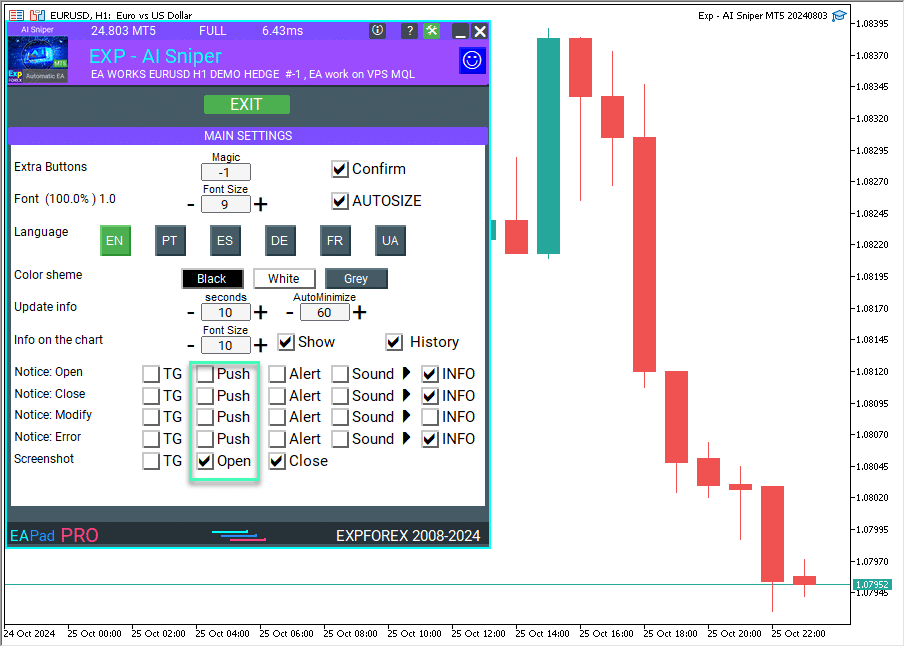
Uso de Notificaciones Push en MQL
| bool sendNotification(string message) |
Las notificaciones push envían una notificación a los terminales móviles cuyo ID de MetaQuotes está especificado en la pestaña de Configuración de la “Alerta”. Las notificaciones pueden desactivarse en la configuración, y también se pueden especificar IDs específicos. Si ocurre un error, devuelve false. Para obtener información sobre el error, debes llamar a la función GetLastError().
Nota: La función SendNotification() tiene límites estrictos de uso: no más de 2 llamadas por segundo y no más de 10 solicitudes por minuto. El control de frecuencia es dinámico, y la función puede desactivarse en caso de violaciones.
Parámetros:
| message | – | Mensaje de texto de hasta 255 caracteres de longitud. |
Ejemplo:
double lastClose = Close[0];
if(lastClose < my_signal)
SendNotification("Precio cambiado a " + DoubleToStr(lastClose, Digits));
Correo Electrónico: Configuración y Uso
Para comenzar, configura los parámetros de correo electrónico navegando a Herramientas > Opciones > Correo.
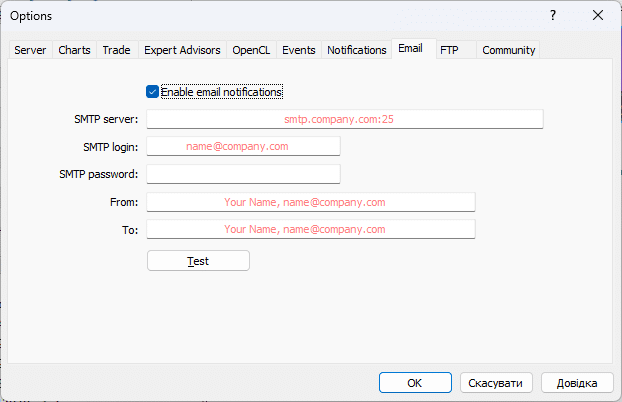
Nombre de Correo 'Desde' Verificado - por ejemplo, tu_nombre@mail.mobi
Nombre de Correo 'Para' Verificado - por ejemplo, tu_nombre@mail.com
Pestaña de Correo
Esta pestaña es para configurar el buzón. Más tarde, estos ajustes se utilizarán para enviar mensajes desde el asesor o alarmas activadas. Para comenzar la configuración, debes marcar la casilla "Habilitar" y completar los siguientes campos:
- Servidor SMTP - Dirección del servidor SMTP y puerto. Este servidor se utilizará para enviar mensajes. La entrada debe estar en el formato "smtp.servidor.com:puerto". Por ejemplo, "smtp.gmail.com:25", donde "smtp.gmail.com" es la dirección del servidor y "25" es el número de puerto.
- Inicio de Sesión - Inicio de sesión para autorizar en el servidor de correo. Normalmente, esta es tu dirección de correo electrónico. Ejemplo: tu_nombre@gmail.com
- Contraseña - Contraseña para la autenticación (contraseña para acceder a la cuenta de correo electrónico).
- Desde - La dirección de correo electrónico desde la cual se enviarán los mensajes. En este campo, debes ingresar el nombre y la dirección de correo electrónico en el mismo servidor de correo utilizando el protocolo SMTP. Por lo general, el mismo nombre que la primera parte de tu dirección de correo electrónico puede no estar disponible. Ejemplo: tu_nombre@gmail.com
- Para - La dirección de correo electrónico a la cual se enviarán los mensajes. La parte del nombre puede omitirse. Generalmente, el campo "Para" puede contener cualquier dirección de correo electrónico. Ejemplo: destinatario_nombre@gmail.com
Nota: En los campos "Desde" y "Para", solo puedes tener una dirección. Múltiples correos electrónicos proporcionados, con o sin separadores, no serán reconocidos.
El botón "Probar" envía un mensaje de prueba utilizando los ajustes especificados, lo que te permite verificar su funcionamiento. En caso de una prueba exitosa, presiona el botón "OK" para aplicar estos ajustes. Si la prueba falla, se recomienda revisar todos los ajustes nuevamente, reiniciar el terminal y reenviar el mensaje de prueba.
Uso del Correo Electrónico en MQL
Para enviar un correo electrónico, necesitas usar la función:
| void SendMail(string subject, string body) |
Envía un correo electrónico a la dirección listada en la pestaña "Correo" en la ventana de Preferencias. Las notificaciones pueden desactivarse en la configuración, y también se pueden especificar direcciones de correo electrónico. Para obtener información sobre el error, debes llamar a la función GetLastError().
Parámetros:
| subject | - | Título del correo electrónico. |
| body | - | Cuerpo del correo electrónico. |
Ejemplo:
double lastClose = Close[0];
if(lastClose < my_signal)
SendMail("Alerta del Experto", "Precio cambiado a " + DoubleToStr(lastClose, Digits));
Telegram en MetaTrader: Canales de Telegram y Bot
Publicaciones Relacionadas:
- Alerta en el Indicador: Cómo Insertar Alertas y Flechas en tu Indicador
- Indicador de Barra de Señal: ¿De Qué Barra Debes Tomar una Señal? Dibujando Indicadores
- Freelance: Programación Personalizada en MetaTrader y MQL! ¿Finalizar?
¿Preguntas?
Si tienes alguna pregunta, por favor háznosla saber. No vendemos un cerdo en un asador.
Además, cada uno de nuestros productos puede ser probado antes de la compra.
Agradecemos tu interés y apoyo por nuestros productos y nos esforzamos por mantener altos estándares de calidad.
¡Gracias por estar con nosotros!
¿Tienes una pregunta?
Esta publicación también está disponible en: English Portuguese Español Deutsch Українська Chinese Русский Français Italiano Türkçe 日本語 한국어 العربية Indonesian ไทย Tiếng Việt







Leave a Reply